这篇文章主要介绍“怎么从windows PC上的Alt+Tab中删除Microsoft Edge浏览器选项卡”,在日常操作中,相信很多人在怎么从Windows PC上的Alt+Tab中删除Microsoft
这篇文章主要介绍“怎么从windows PC上的Alt+Tab中删除Microsoft Edge浏览器选项卡”,在日常操作中,相信很多人在怎么从Windows PC上的Alt+Tab中删除Microsoft Edge浏览器选项卡问题上存在疑惑,小编查阅了各式资料,整理出简单好用的操作方法,希望对大家解答”怎么从Windows PC上的Alt+Tab中删除Microsoft Edge浏览器选项卡”的疑惑有所帮助!接下来,请跟着小编一起来学习吧!
第 1 步:同时使用Windows + I键打开 Windows 设置。点击系统
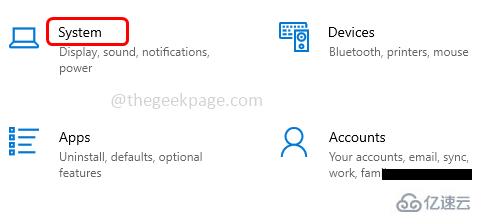
第 2 步:在左侧向下滚动并选择“多任务处理”选项
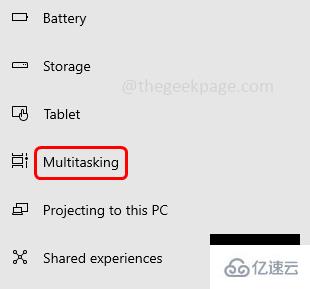
第 3 步:在右侧找到Alt + Tab部分,然后从其下拉菜单中选择仅打开的窗口。
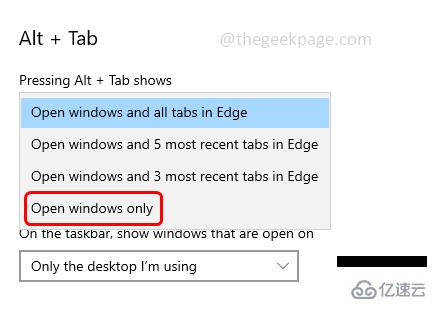
到此,关于“怎么从Windows PC上的Alt+Tab中删除Microsoft Edge浏览器选项卡”的学习就结束了,希望能够解决大家的疑惑。理论与实践的搭配能更好的帮助大家学习,快去试试吧!若想继续学习更多相关知识,请继续关注编程网网站,小编会继续努力为大家带来更多实用的文章!
--结束END--
本文标题: 怎么从Windows PC上的Alt+Tab中删除Microsoft Edge浏览器选项卡
本文链接: https://lsjlt.com/news/201495.html(转载时请注明来源链接)
有问题或投稿请发送至: 邮箱/279061341@qq.com QQ/279061341
2024-10-22
2024-10-22
2024-10-22
2024-10-22
2024-10-22
2024-10-22
2024-10-22
2024-10-22
2024-10-22
2024-10-22
回答
回答
回答
回答
回答
回答
回答
回答
回答
回答
0